BeamNG ドライバー 0x0000135 エラーを修正する方法?
この記事では、ゲームの実行後に BeamNG.driver プレイヤーが遭遇する「0x0000135 - STATUS_DLL_NOT_FOUND」エラーの解決を試みます。

BeamNG.driver プレイヤーは、ゲームを実行した後、「0x0000135 - STATUS_DLL_NOT_FOUND」というエラーでゲームへのアクセスが制限されます。このような問題に直面している場合は、以下の提案に従って解決策を見つけることができます。
BeamNG.driver 0x0000135 エラーとは?
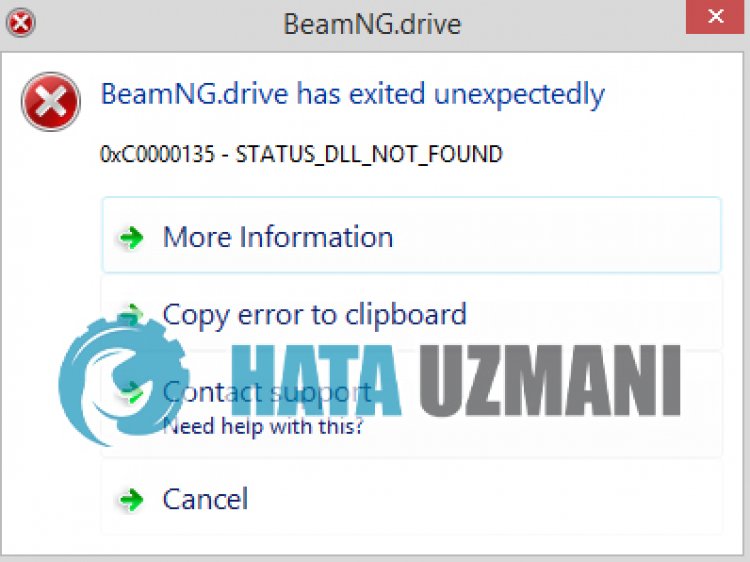
このエラーは、.Net Framework ファイルが破損しているか、インストールされていないために発生します。これにより、このようなさまざまなエラーが発生する可能性があります。このため、いくつかの提案を挙げて、問題を解決する方法に関する情報を提供します。
BeamNG.driver 0x0000135 エラーの修正方法
このエラーを修正するには、以下の提案に従って問題の解決策を見つけてください。
1-) ゲーム フレームワークを確認する
お使いのコンピューターにゲーム フレームワークがない場合、ゲームでさまざまなエラーが発生する可能性があります。したがって、コンピュータには DirectX、.NET Framework、VCRedist アプリケーションが必要です。
- クリックして現在の .NET Framework をダウンロードしてください。
- クリックして現在の VCRedist をダウンロードします。 (x64)
- クリックして更新された VCRedist をダウンロードします。 (x86)
- クリックして現在の DirectX をダウンロードします。
アップデートを実行した後、コンピューターを再起動してゲームを実行し、問題が解決しないかどうかを確認してください。
2-) .Net Framework を有効にする
コンピュータに .Net Framework がインストールされていても問題が解決しない場合は、一部の設定が無効になっていても問題が解決しない場合があります。このため、以下の手順に従って無効な設定を有効にすることで、問題を解決できます。
- 検索開始画面に「ファイル名を指定して実行」と入力して開きます。
- 開いた画面のボックスに「optionalfeatures」と入力し、Enter キーを押します。
- このプロセスの後、「.Net Framework 3.5」フォルダをマークし、左側のプラス アイコンをクリックして展開します。
- 展開されたフィールドで、[Windows Communication Foundation HTTP Activation] と [Windows Communication Foundation Non-HTTP Activation] をオンにします。
- 次に、下の「.Net Framework 4.8 Advanced Services」フォルダをマークし、その左側にあるプラス アイコンをクリックして展開します。
- 展開されたフィールドで [ASP.NET 4.8] と [WCF サービス] をチェックし、[OK] ボタンをクリックして保存します。 リ>
選択した機能が Windows オペレーティング システムにインストールされます。このプロセスの後、コンピューターを再起動して、問題が解決しないかどうかを確認できます。
3-) Windows エラーを修正する
Windows のファイルが損傷または破損しているため、さまざまなエラーが発生する可能性があります。このために、2 つのコード ブロックを共有し、損傷または破損したファイルのスキャンと修復を試みます。
SFC スキャンを行う
Windows ファイルで発生した損傷または破損したファイルは、多くのエラー コードを引き起こす可能性があります。このために、問題を解決するいくつかの方法を説明します。
- 検索開始画面に「cmd」と入力し、管理者として実行します。
- 開いたコマンド プロンプトに「sfc /scannow」と入力し、Enter キーを押します。
このプロセスの後、破損または破損したファイルがスキャンされ、修正が行われます。プロセスが完了するまで、コンピュータをシャットダウンまたは再起動しないでください。このプロセスの後、別の提案を実行しましょう。
DISM スキャンを実行
- 検索開始画面に「cmd」と入力し、管理者として実行します。
- 開いたコマンド プロンプト画面に次のコマンドを入力し、Enter キーを押します。
- Dism /Online /Cleanup-Image /CheckHealth
- Dism /Online /Cleanup-Image /ScanHealth
- Dism /Online /Cleanup-Image /RestoreHealth
プロセスが正常に完了したら、コンピューターを再起動して、問題が解決しないかどうかを確認できます。
はい、皆さん、このタイトルの問題は解決しました。問題が解決しない場合は、FORUM プラットフォームにアクセスして、発生したエラーについて質問することができます。

















